ब्लू-रे को डीवीडी में बदलने के शीर्ष 2 सरल तरीके - 2025 अपडेट
इसमें कोई संदेह नहीं है कि ब्लू-रे पुराने डीवीडी डिस्क की तुलना में उच्च वीडियो गुणवत्ता और बेहतर दृश्य अनुभव प्रदान कर सकता है। लेकिन सभी खिलाड़ी और डिवाइस ब्लू-रे प्रारूप का समर्थन नहीं करते हैं। आपको प्लेबैक के लिए ब्लू-रे प्लेयर खरीदना होगा।
विभिन्न कारणों के लिए, आपको करने की आवश्यकता है ब्लू-रे फिल्मों को डीवीडी में कॉपी करें। कुछ मामलों में, आपको अपने डीवीडी प्लेयर पर प्लेबैक के लिए ब्लू-रे को डीवीडी में बदलना होगा। डीवीडी प्लेयर की तुलना में, ब्लू-रे प्लेयर बहुत महंगा है। निश्चित रूप से आप अपने डीवीडी प्लेयर के साथ ब्लू-रे फिल्में खेलना पसंद करते हैं।
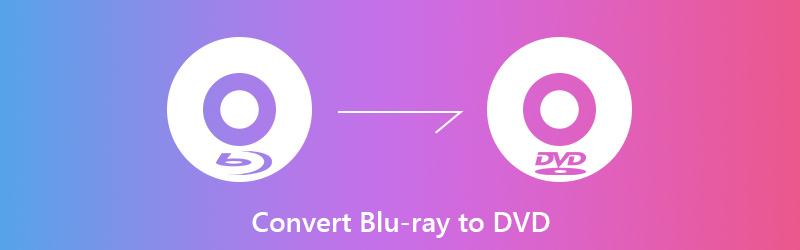
अब हम इस प्रश्न पर वापस आते हैं, ब्लू-रे को डीवीडी में कैसे बदलें? सौभाग्य से, बाजार में प्रदान किए गए डीवीडी कन्वर्टर्स के लिए बहुत सारे ब्लू-रे हैं। यहां इस पोस्ट में, हम आपको ब्लू-रे फिल्मों को डीवीडी में कॉपी करने के 2 आसान तरीके दिखाएंगे।

भाग 1। ब्लू-रे मूवी को डीवीडी में परिवर्तित करने के लिए सर्वश्रेष्ठ ब्लू-रे रिपर (h2)
यदि आपको कुछ ब्लू-रे डिस्क मिली हैं और आपने देखा है कि आप उन्हें अपने डीवीडी प्लेयर के साथ नहीं खेल सकते हैं, तो आप ब्लू-रे फिल्मों को अपने कंप्यूटर या खेलने के लिए डीवीडी डिस्क में कॉपी करना चुन सकते हैं। यहां पहले भाग में, हम सबसे अच्छा ब्लू-रे डिस्क रिपिंग सॉफ्टवेयर की सिफारिश करना चाहते हैं, विडमोर ब्लू-रे मॉन्स्टर तुम्हारे लिए।
डीवीडी कनवर्टर के लिए सबसे अच्छा ब्लू-रे
- डीवीडी या उच्च छवि / ध्वनि की गुणवत्ता के साथ एक वीडियो / ऑडियो फ़ाइल के लिए ब्लू-रे फिल्म रिप करें।
- सुपर-तेज गति के साथ मूल संरचना के साथ आईएसओ और फ़ोल्डर के लिए ब्लू-रे डिस्क को चीर दें।
- ब्लू-रे को 4K, 1080p / 720p HD वीडियो जैसे MP4, AVI, MKV, MOV और अधिक में कनवर्ट करें।
- ब्लू-रे फिल्म को तुरंत संपादित और निजीकृत करने के लिए शक्तिशाली संपादन सुविधाएँ।
- 100% मूल गुणवत्ता के साथ ब्लू-रे को चीरने के लिए उन्नत ट्रांसकोडिंग और एन्कोडिंग तकनीक।
ब्लू-रे को डीवीडी में कॉपी करें
चरण 1। उपरोक्त डाउनलोड बटन पर डबल क्लिक करें और फिर अपने कंप्यूटर पर इस ब्लू-रे डिस्क रिपर को जल्दी से स्थापित करने के लिए ऑन-स्क्रीन निर्देशों का पालन करें। जब आप पहली विंडो दर्ज करते हैं, तो "रिपर" सुविधा चुनें।

चरण 2। अपने ब्लू-रे डिस्क को डालें और फिर ब्लू-रे फिल्मों का विश्लेषण करने के लिए बड़े "+" आइकन पर क्लिक करें। आप इस ब्लू-रे तेजस्वी सॉफ़्टवेयर के स्रोत ब्लू-रे फिल्मों को चुनने और लोड करने के लिए "लोड ब्लू-रे" पर क्लिक कर सकते हैं।
चरण 3। शीर्ष-दाईं ओर "रिप ऑल" विकल्प पर क्लिक करें और रिप्ड ब्लू-रे फिल्मों के लिए उपयुक्त आउटपुट प्रारूप चुनें। यहां आप अपने कंप्यूटर, मीडिया प्लेयर या पोर्टेबल आईओएस / एंड्रॉइड डिवाइस पर वीडियो प्लेबैक के लिए एमकेवी या एमपी 3 में सीधे ब्लू-रे डिस्क को चीर सकते हैं।

चरण 4। आप अपनी रिप्ड ब्लू-रे फिल्मों के लिए उपयुक्त सेव पाथ चुनने के लिए बायीं तरफ नीचे दिए गए “सेव टू” विकल्प पर क्लिक कर सकते हैं। उसके बाद, आप ब्लू-रे डिस्क को परिवर्तित करने के लिए "रिप ऑल" बटन पर क्लिक कर सकते हैं।

यह शक्तिशाली ब्लू-रे रिपर एक उन्नत ट्रांसकोडिंग और एन्कोडिंग तकनीक के साथ बनाया गया है जो आपको गारंटी देता है कि आप ब्लू-रे डिस्क को उच्च सफलता दर के साथ तेजी से परिवर्तित कर सकते हैं। यह ब्लू-रे कन्वर्टर कस्टम वीडियो इफेक्ट्स और आपके लिए कई बार इस्तेमाल किए जाने वाले एडिटिंग फीचर्स भी कैरी करता है वीडियो की गुणवत्ता में सुधार आसानी से।
भाग 2। डीवीडी डिस्क (h2) में ब्लू-रे मूवी की प्रतिलिपि कैसे करें
ऊपर की विधि के साथ, आप ब्लू-रे को डिजिटल वीडियो फ़ाइल में परिवर्तित कर सकते हैं। ऐसा करने पर, आपको सीधे अपने कंप्यूटर या अन्य उपकरणों पर ब्लू-रे खेलने की अनुमति मिलती है। इसके अलावा, आप डीवीडी प्लेयर पर खेलने के लिए एक डीवीडी डिस्क बना सकते हैं। जब आप ब्लू-रे को डीवीडी में बदलना चाहते हैं, तो आप ब्लू-रे का उपयोग डीवीडी कन्वर्टर से भी कर सकते हैं, लेवो ब्लू-रे कॉपी.
चरण 1। सबसे पहले, आपको इस ब्लू-रे की आधिकारिक साइट पर डीवीडी कनवर्टर पर जाने और इसे अपने कंप्यूटर पर डाउनलोड करने की आवश्यकता है। डिस्क ड्राइवर में अपनी ब्लू-रे डिस्क डालें।
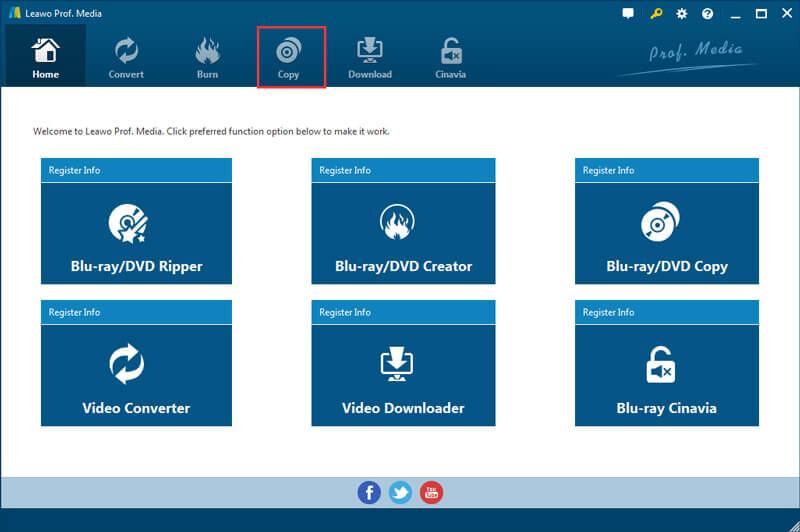
चरण 2। जब आप मुख्य इंटरफ़ेस दर्ज करते हैं तो "कॉपी" सुविधा चुनें। फिर ब्लू-रे फिल्मों को आयात करने के लिए ऊपरी-बाएँ क्षेत्र से "ब्लू-रे / डीवीडी जोड़ें" पर क्लिक करें।
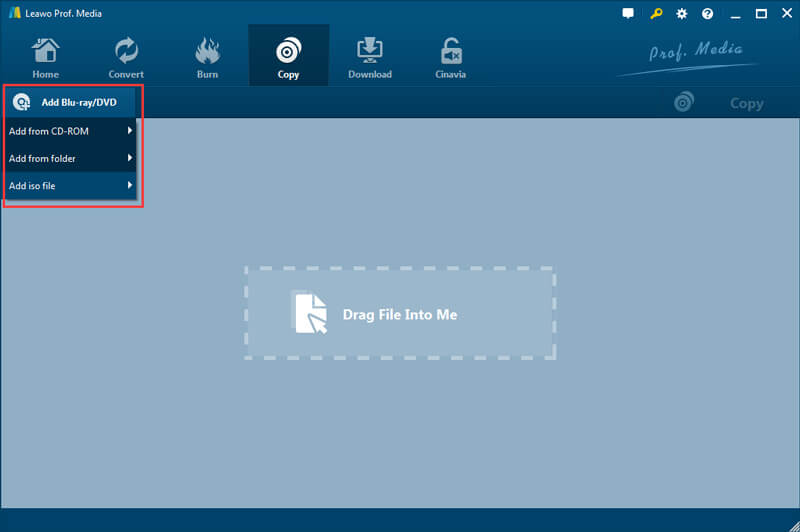
चरण 3। विश्लेषण करने के बाद, आप सभी वीडियो देख सकते हैं, उपशीर्षक और ऑडियो ट्रैक बाएं साइडबार पर सूचीबद्ध हैं। ब्लू-रे फिल्मों का चयन करें जिन्हें आप डीवीडी में चीरना चाहते हैं और फिर निचले-बाएँ कोने पर "डीवीडी -9" या "डीवीडी -5" चुनें।
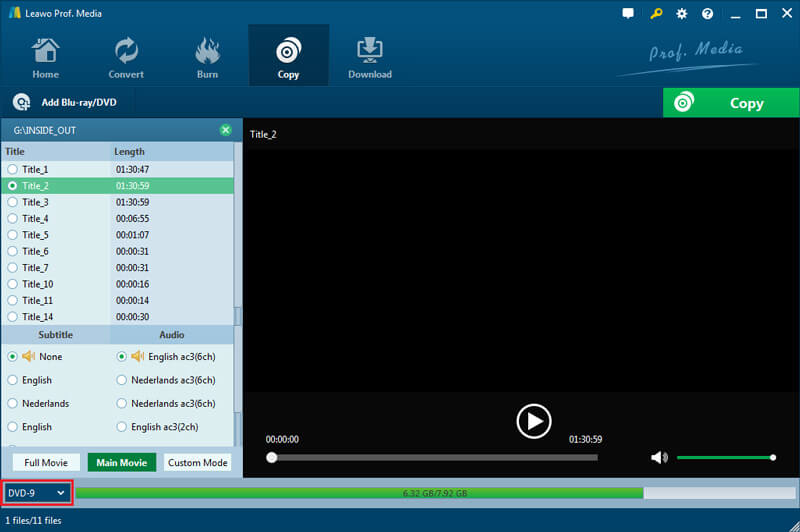
चरण 4। "कॉपी" बटन पर क्लिक करें और फिर अपनी जरूरत के आधार पर ब्लू-रे को डीवीडी फ़ोल्डर या आईएसओ फाइल में बदलना चुनें। इन सभी परिचालनों के बाद, आप ब्लू-रे फिल्मों को डीवीडी में कॉपी करना शुरू करने के लिए "कॉपी" पर क्लिक कर सकते हैं।
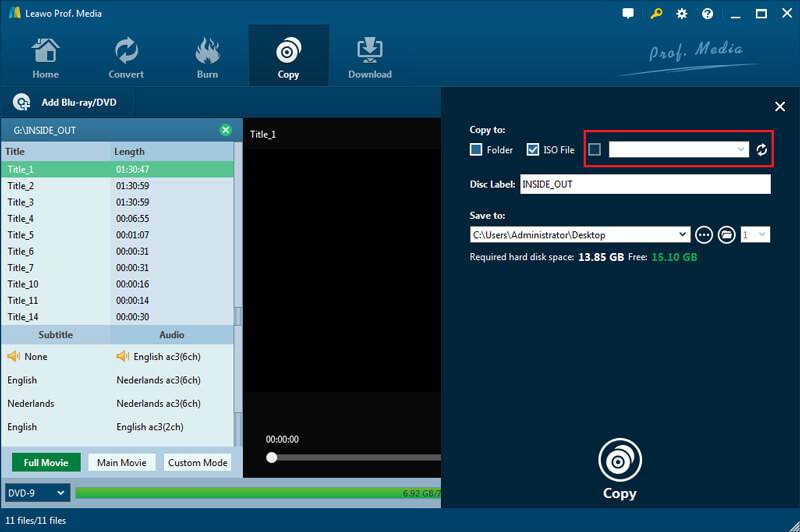
निष्कर्ष
कई कारण हैं जो आप करना चाहते हैं ब्लू-रे को डीवीडी में बदलें। इस पोस्ट को पढ़ने के बाद, आप 2 शक्तिशाली प्राप्त कर सकते हैं ब्लू-रे डीवीडी के लिए ब्लू-रे फिल्में कॉपी करने में आपकी मदद करने के लिए कन्वर्टर्स। दरअसल, बेहतर प्लेबैक के लिए, आप सीधे ब्लू-रे को MP4 / MKV / AVI या अन्य डिजिटल फाइलों के साथ अनुशंसित कर सकते हैं ब्लू-रे रिपर। आप इसे अपने ब्लू-रे डिस्क में परिवर्तित करने के लिए मुफ्त डाउनलोड कर सकते हैं।


